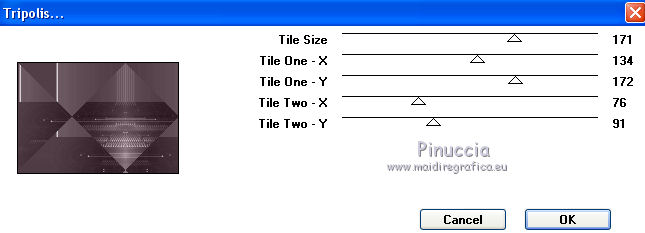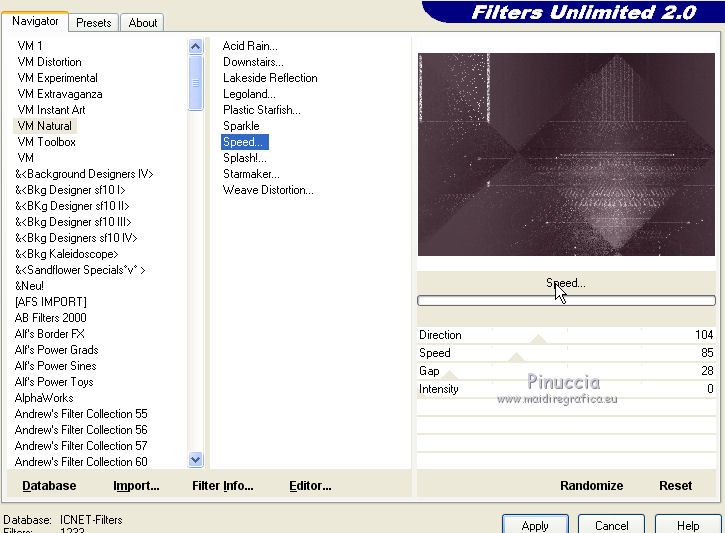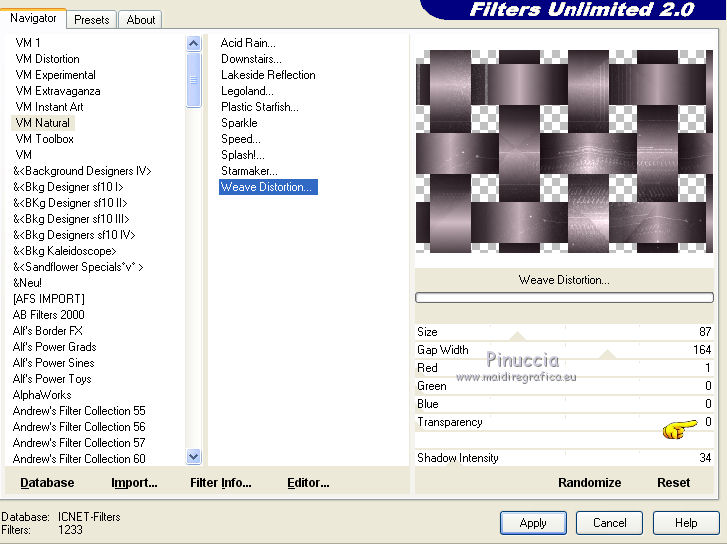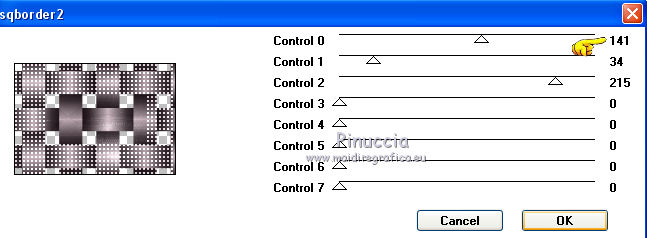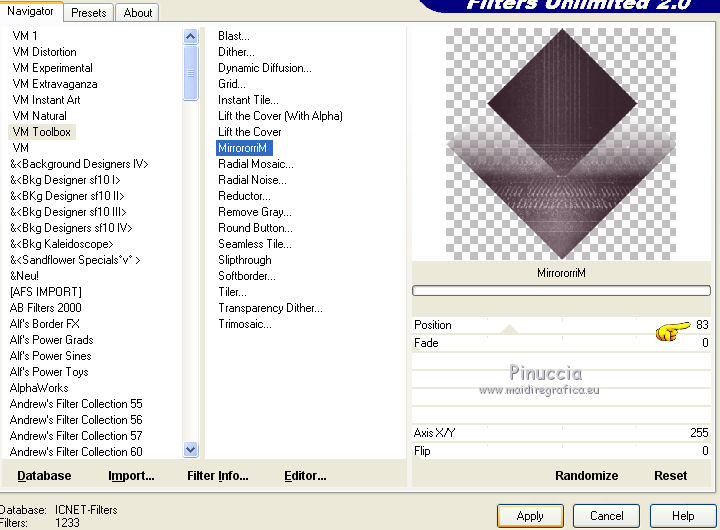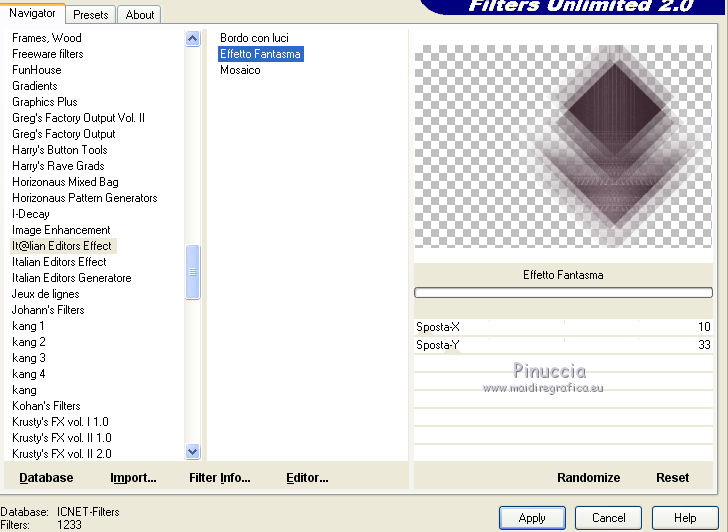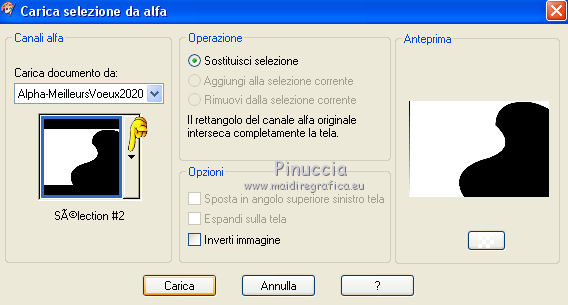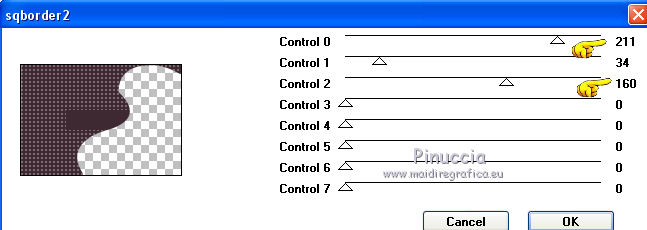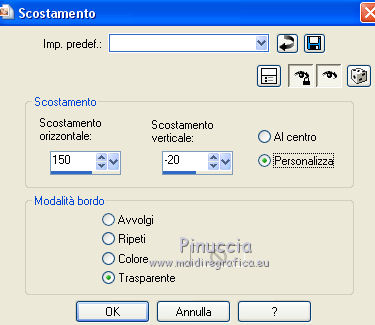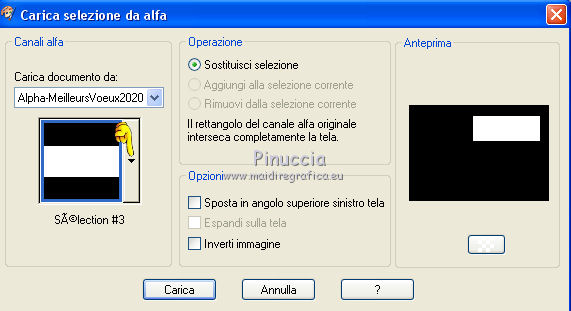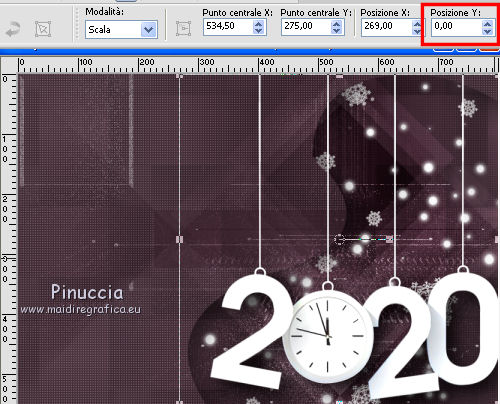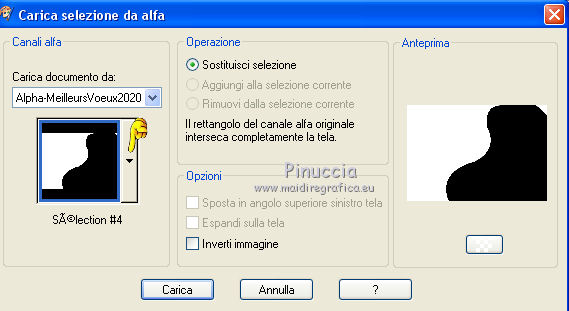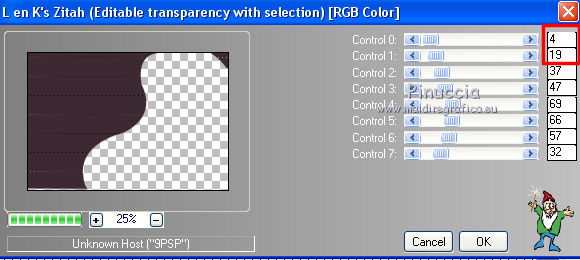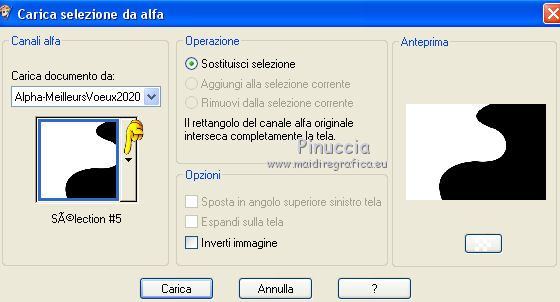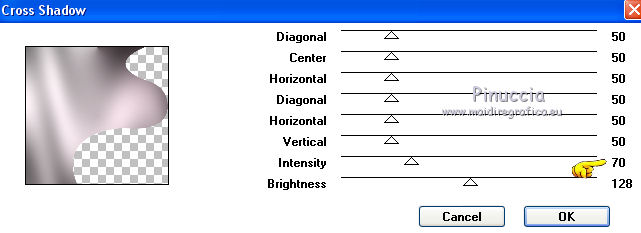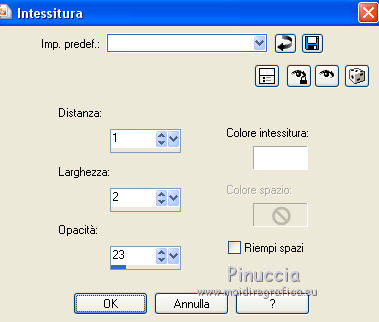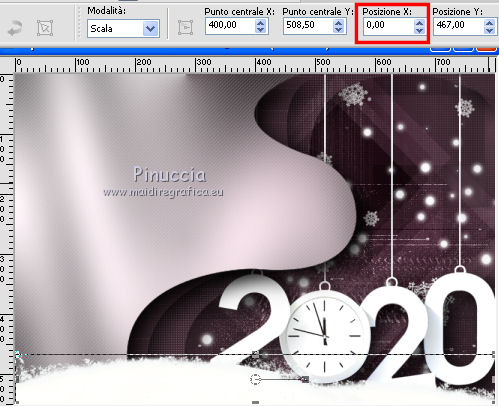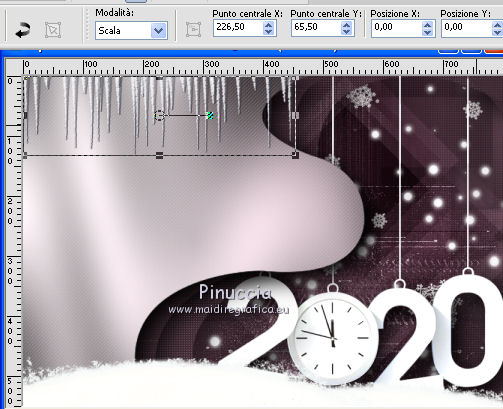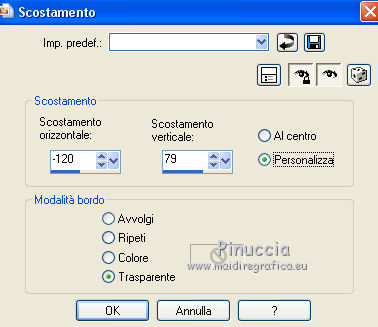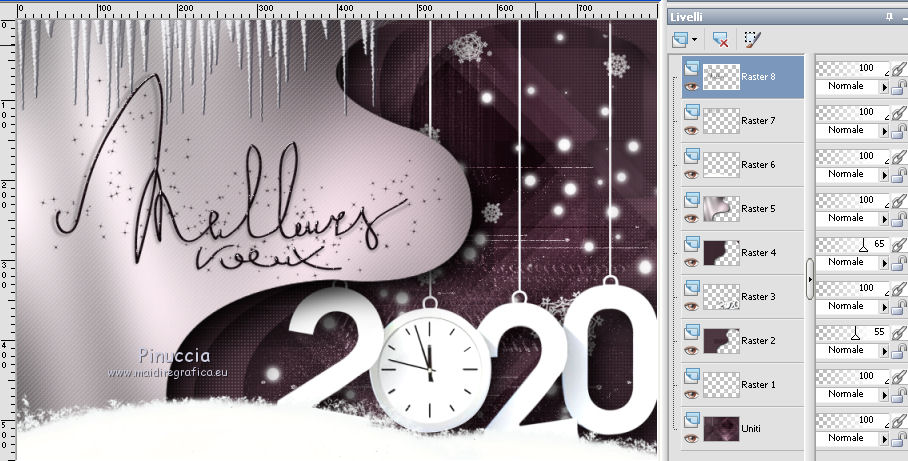|
MEILLEURS VOEUX 2020


Ringrazio Valerie per avermi invitato a tradurre i suoi tutorial.

qui puoi trovare qualche risposta ai tuoi dubbi.
Se l'argomento che ti interessa non Ŕ presente, ti prego di segnalarmelo.
Per tradurre questo tutorial ho usato CorelX7, ma pu˛ essere eseguito anche con le altre versioni di PSP.
Dalla versione X4, il comando Immagine>Rifletti Ŕ stato sostituito con Immagine>Capovolgi in orizzontale,
e il comando Immagine>Capovolgi con Immagine>Capovolgi in verticale.
Nelle versioni X5 e X6, le funzioni sono state migliorate rendendo disponibile il menu Oggetti.
Nell'ultima versione X7 sono tornati i Comandi Immagine>Rifletti e Immagine>Capovolgi, ma con nuove differenze.
Vedi la scheda sull'argomento qui
Le vostre versioni qui
Occorrente:
Materiale qui
Il materiale Ŕ di Valerie.
(in questa pagina trovi i links ai siti degli autori).
Filtri
in caso di dubbi, ricorda di consultare la mia sezione filtri qui
Filters Unlimited 2.0 qui
AFS IMPORT - sqborder2 qui
Alien Skin Eye Candy 5 Impact - Perspective Shadow qui
VM Instant Art - Tripolis qui
Graphics Plus - Cross Shadow qui
It@lian Editors Effect - Effetto Fantasma qui
VM Toolbox - MirrororriM qui
VM Natural - Speed, Weave Distortion qui
L&K's - L&K's Zitah qui
I filtri AFS IMPORT, Graphics Plus, VM Instant Art, VM Toolbox, VM Natural e It@alian Editors si possono usare da soli o importati in Filters Unlimited
(come fare vedi qui)
Se un filtro fornito appare con questa icona  deve necessariamente essere importato in Filters Unlimited. deve necessariamente essere importato in Filters Unlimited.

non esitare a cambiare modalitÓ di miscelatura e opacitÓ secondo i colori utilizzati.
Nelle ultime versioni di PSP non c'Ŕ il gradiente di primo piano/sfondo (Corel_06_029)
Puoi usare i gradienti delle versioni precedenti.
Trovi qui i gradienti Corel X.

Imposta il colore di primo piano con il colore #3d2932
e il colore di sfondo con il colore #ffffff.
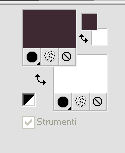
Passa il colore di primo piano a Gradiente di primo piano/sfondo, stile Radiale.
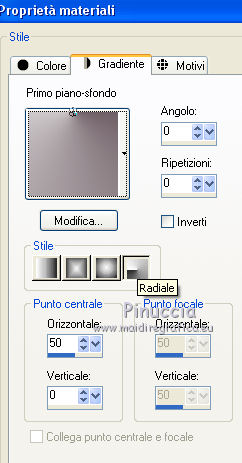
1. Facoltativo, da fare soltanto se utilizzi altri colori.
Apri l'immagine di sfondo "fond".
Livelli>Innalza livello di sfondo.
Livelli>Nuovo livello raster.
Riempi  con il tuo colore. con il tuo colore.
Livelli>Disponi>Sposta gi¨.
Attiva il livello superiore.
Cambia la modalitÓ di miscelatura di questo livello in Luminanza (esistente).
Livelli>Unisci>Unisci visibile.
2. Apri Alpha-MV2020-VSP.
L'immagine, che sarÓ la base del tuo lavoro, non Ŕ vuota, ma contiene le selezioni salvate sul canale alfa.
Selezione>Seleziona tutto.
Apri l'immagine di sfondo "fond" e vai a Modifica>Copia.
Torna al tuo lavoro e vai a Modifica>Incolla nella selezione.
Selezione>Deseleziona.
3. Effetti>Plugins>VM Instant Art - Tripolis.
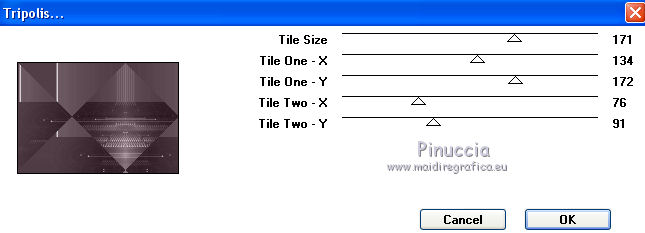
Effetti>Plugins>Filters Unlimited 2.0 - VM Natural - Speed, con i settaggi standard
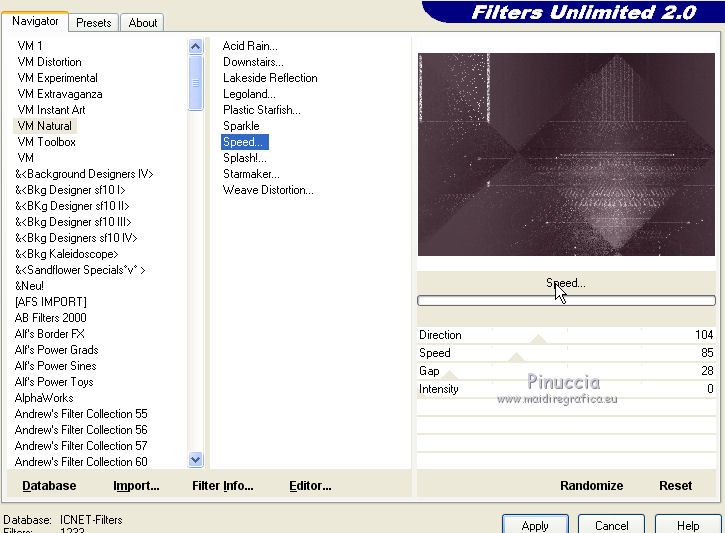
4. Livelli>Duplica.
Effetti>Plugins>Filters Unlimited 2.0 - VM Natural - Weave Distortion
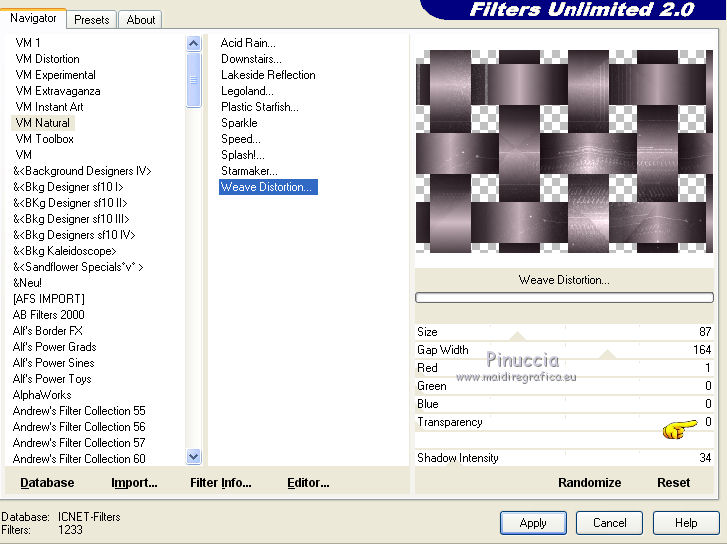
Effetti>Plugins>AFS IMPORT - sqborder2
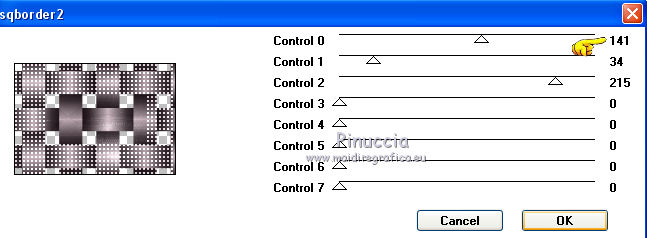
Cambia la modalitÓ di miscelatura di questo livello in Sovrapponi,
e abbassa l'opacitÓ al 28%.
Effetti>Effetti 3D>Sfalsa ombra, colore nero.

5. Attiva il livello inferiore.
Selezione>Carica/Salva selezione>Carica selezione da canale alfa.
La selezione #1 Ŕ subito disponibile.
Devi soltanto cliccare Carica.

Selezione>Innalza selezione a livello.
Effetti>Plugins>Filters Unlimited 2.0 - VM Toolbox - MirrororriM.
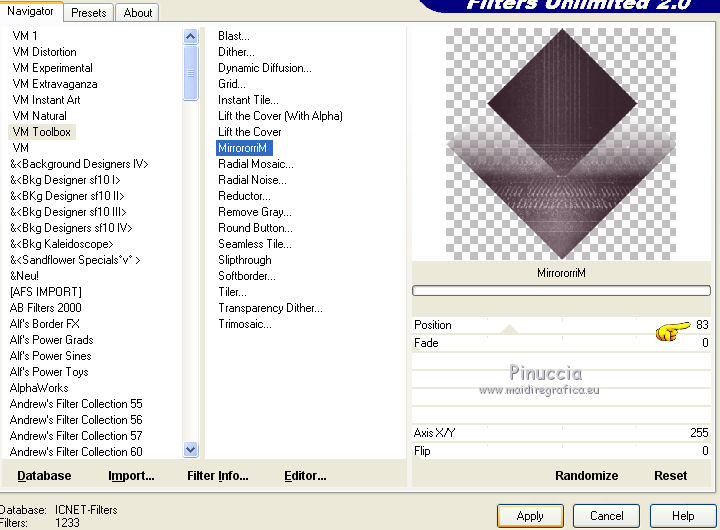
Selezione>Deseleziona.
6. Effetti>Plugins>Filters Unlimited 2.0 - It@lian Editors Effect - Effetto Fantasma
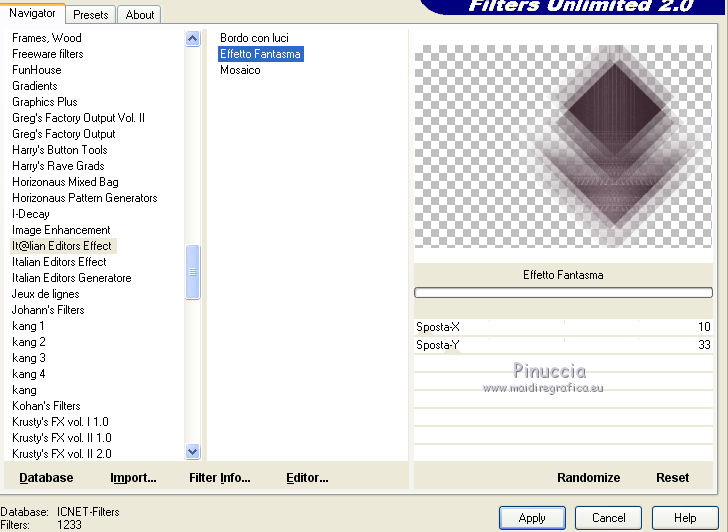
Cambia la modalitÓ di miscelatura di questo livello in Sovrapponi.
Livelli>Unisci>Unisci visibile.
7. Apri il tube Deco1-MV2020-VSP e vai a Modifica>Copia.
Torna al tuo lavoro e vai a Modifica>Incolla come nuovo livello.
Efetti>Effetti di immagine>Scostamento.

8. Livelli>Nuovo livello raster.
Selezione>Carica/Salva selezione>Carica selezione da canale alfa.
Apri il menu delle selezioni e carica la selezione #2.
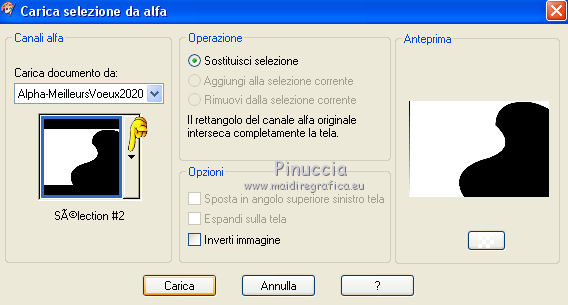
Riempi  la selezione con il colore di primo piano. la selezione con il colore di primo piano.
Effetti>Plugins>[AFS IMPORT] - sqborder2
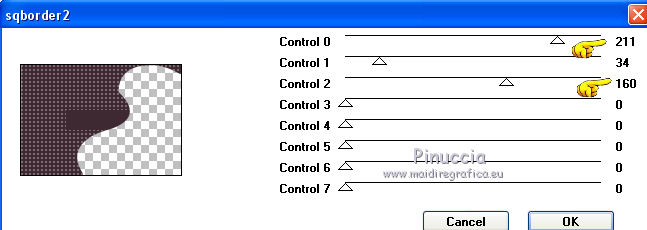
Selezione>Deseleziona.
Effetti>Plugins>Alien Skin Eye Candy 5 Impact - Perspective Shadow,
Seleziona il preset Drop Shadow, Blurry e ok.

Abbassa l'opacitÓ di questo livello al 55%.
9. Apri il tube NoelVSP83, cancella la firma e vai a Modifica>Copia.
Torna al tuo lavoro e vai a Modifica>Incolla come nuovo livello.
Immagine>Ridimensiona, al 60%, tutti i livelli non selezionato.
Effetti>Effetti di immagine>Scostamento.
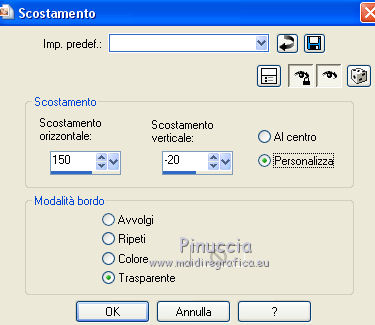
10. Soltanto se utilizzi il tube fornito nel materiale:
Selezione>Carica/Salva selezione>Carica selezione da canale alfa.
Apri il menu delle selezioni e carica la selezione #3.
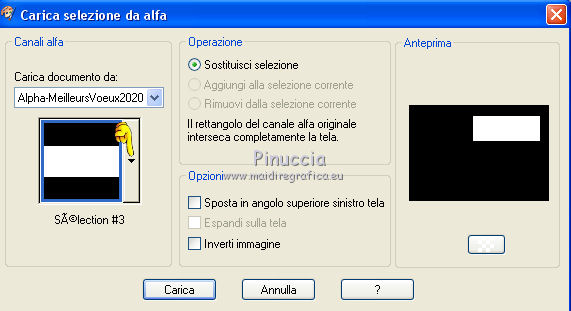

Modifica>Copia.
Livelli>Nuovo livello raster.
Modifica>Incolla nella selezione.
Selezione>Deseleziona.
Oggetti>Allinea>Superiore,
o, con lo strumento Puntatore 
imposta Posizione Y a 0,00
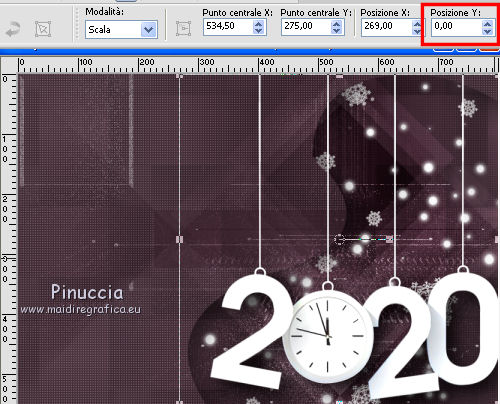
Livelli>Unisci>Unisci gi¨.
Effetti>Plugins>Alien Skin Eye Candy 5 Impact - Perspective Shadow,
Seleziona il preset Drop Shadow, Blurry e ok.

Dovresti avere questo

11. Livelli>Nuovo livello raster.
Selezione>Carica/Salva selezione>Carica selezione da canale alfa.
Apri il menu delle selezioni e carica la selezione #4.
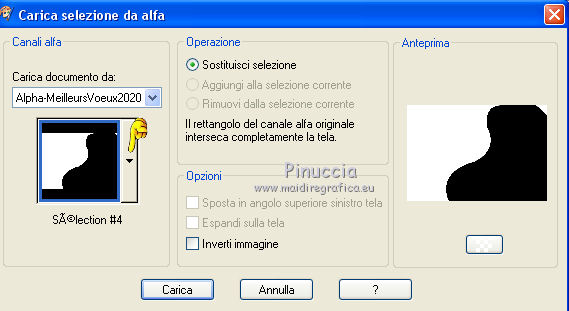
Riempi  la selezione con il colore di primo piano la selezione con il colore di primo piano
ModalitÓ Nessuno per riempire anche la selezione in alto a destra

Effetti>Plugins>L&K's landksiteofwonders - L&K's Zitah
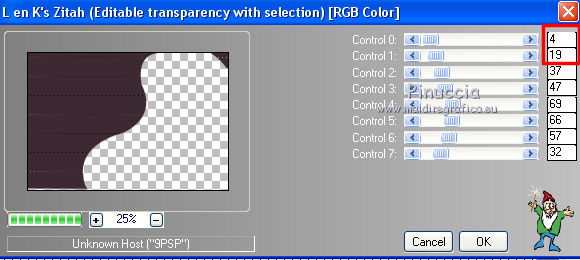
Selezione>Deseleziona.
Effetti>Plugins>Alien Skin Eye Candy 5 Impact - Perspective Shadow, con i settaggi precedenti.

Abbassa l'opacitÓ di questo livello al 65%.
12. Livelli>Nuovo livello raster.
Selezione>Carica/Salva selezione>Carica selezione da canale alfa.
Apri il menu delle selezioni e carica la selezione #5.
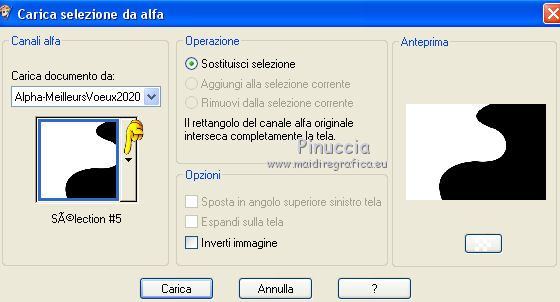
Passa il colore di primo piano a Gradiente di primo piano/sfondo, stile Radiale.
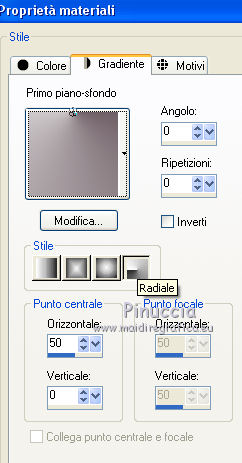
Riempi  la selezione con il gradiente. la selezione con il gradiente.
Effetti>Plugins>Graphics Plus - Cross Shadow.
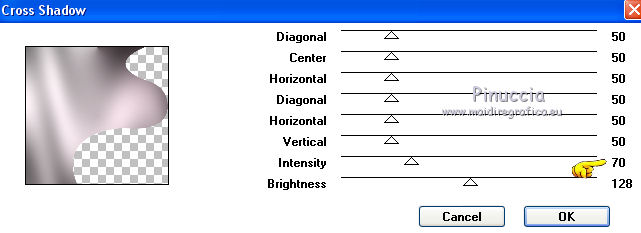
Effetti>Effetti di trama>Intessitura, colore intessitura bianco.
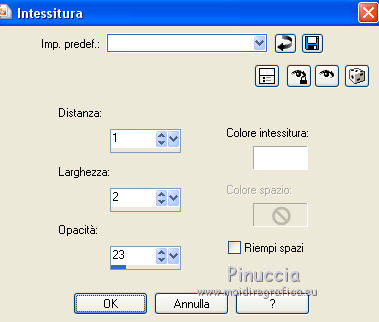
Selezione>Deseleziona.
Effetti>Plugins>Alien Skin Eye Candy 5 Impact - Perspective Shadow, con i settaggi precedenti.

13. Apri il tube Deco2-MV2020-VSP e vai a Modifica>Copia.
Torna al tuo lavoro e vai a Modifica>Incolla come nuovo livello.
Oggetti>Allinea>Inferiore
o con lo strumento Puntatore 
imposta Posizione X a 0,00.
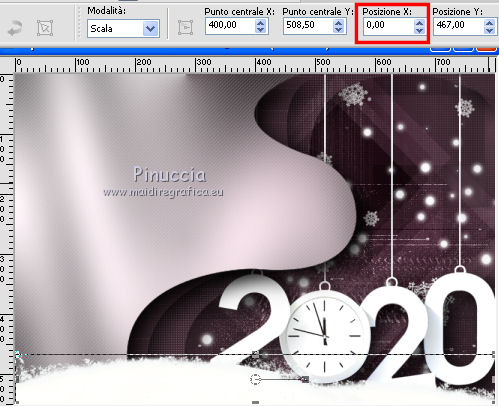
14. Apri il tube Deco3-MV2020-VSP e vai a Modifica>Copia.
Torna al tuo lavoro e vai a Modifica>Incolla come nuovo livello.
Oggetti>Allinea>Superiore
Oggetti>Allinea>Sinistra
O, con lo strumento Puntatore 
imposta Posizione X e Y a 0,00
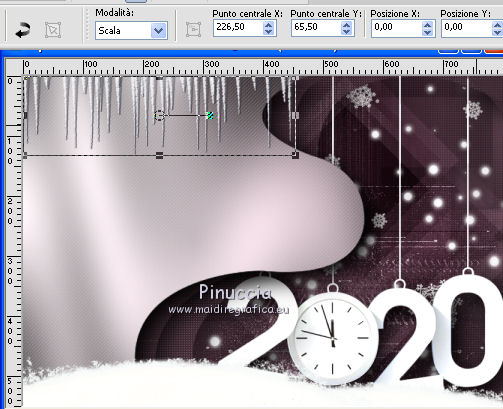
15. Apri il tube Deco4-MV2020-VSP (colorizza se necessario) cancella la firma e vai a Modifica>Copia.
Torna al tuo lavoro e vai a Modifica>Incolla come nuovo livello.
Effetti>Effetti di immagine>Scostamento.
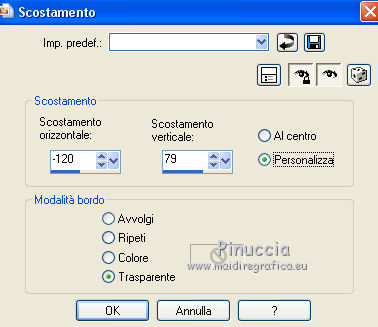
Dovresti avere questo
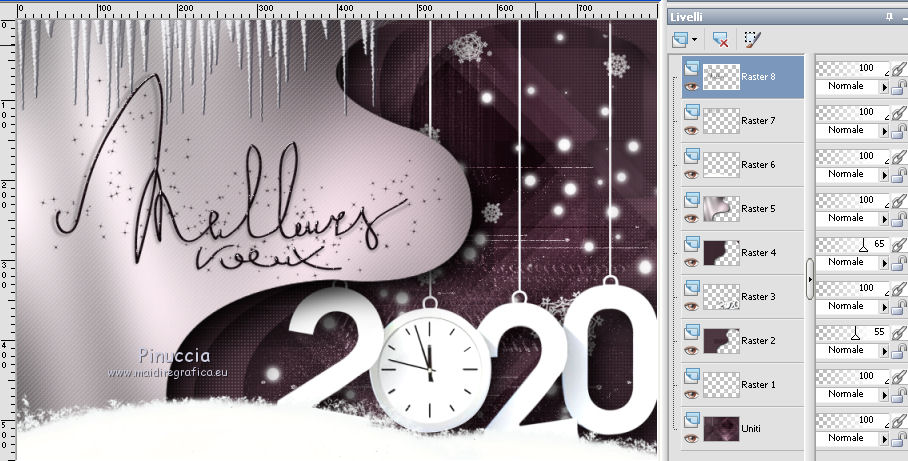
16. Immagine>Aggiungi bordatura, 2 pixels, simmetriche, colore di primo piano.
Immagine>Aggiungi bordatura, 2 pixels, simmetriche, colore di sfondo.
Immagine>Aggiungi bordatura, 2 pixels, simmetriche, colore di primo piano.
Modifica>Copia.
Selezione>Seleziona tutto.
Immagine>Aggiungi bordatura, 50 pixels, simmetriche, colore di sfondo.
Selezione>Inverti.
Modifica>Incolla nella selezione.
17. Regola>Sfocatura>Sfocatura da movimento

Di nuovo Regola>Sfocatura>Sfocatura da movimento, Angolo 90

Di nuovo Selezione>Inverti.
Effetti>Effetti 3D>Sfalsa ombra, colore nero.

Selezione>Deseleziona.
18. Apri il tube Deco5-MV2020-VSP cancella la firma e vai a Modifica>Copia.
Torna al tuo lavoro e vai a Modifica>Incolla come nuovo livello.
19. Immagine>Aggiungi bordatura, 1 pixel, simmetriche, colore di primo piano.
Immagine>Ridimensiona, 800 pixels di larghezza, tutti i livelli selezionato.
Regola>Messa a fuoco>Maschera di contrasto.

20. Firma il tuo lavoro e salva in formato jpg.
Versione con tube di Syl


Puoi scrivermi per qualsiasi problema, o dubbio
se trovi un link che non funziona, o anche soltanto per un saluto.
13 Dicembre 2019
|



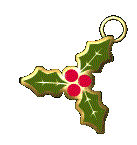


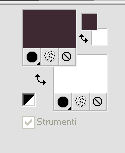
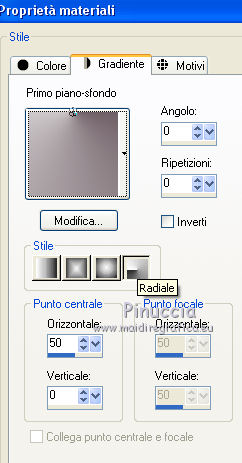
 con il tuo colore.
con il tuo colore.